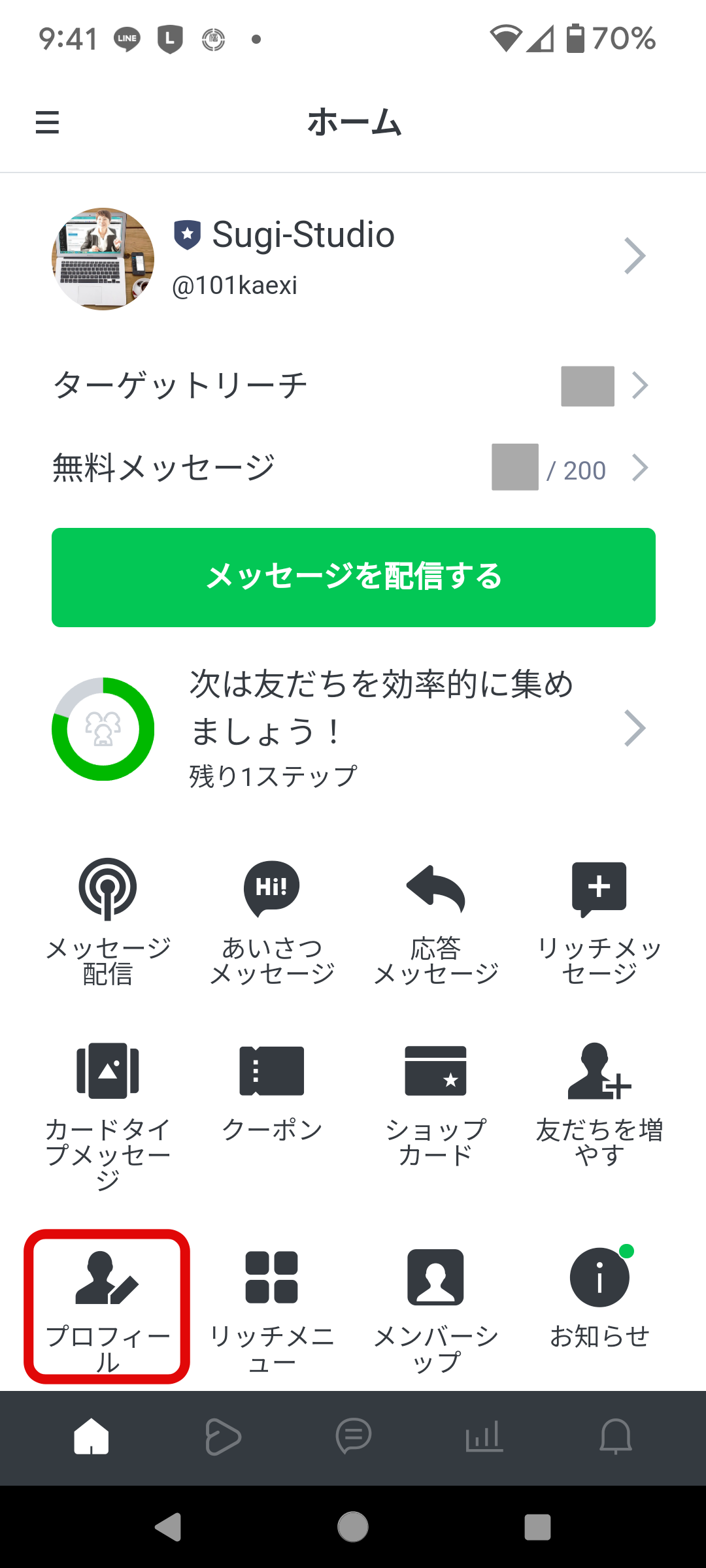公式ラインアカウントのホーム画面にホームページへのリンクや申し込みができるようにする方法を教えてください。
下記手順にて設定してみてください。
目次
LINE公式アカウントのホーム画面にホームページや申込みページのボタンを置く方法
STEP
アカウント名をクリックして管理画面に入る
STEP
上部メニューの「プロフィール」または、アカウント名の右側にある「編集」ボタンをクリック(どちらでも良いです)


STEP
別タブで「プロフィールページ設定」(左側)と「プロフィール編集」(右側)画面が開きます。

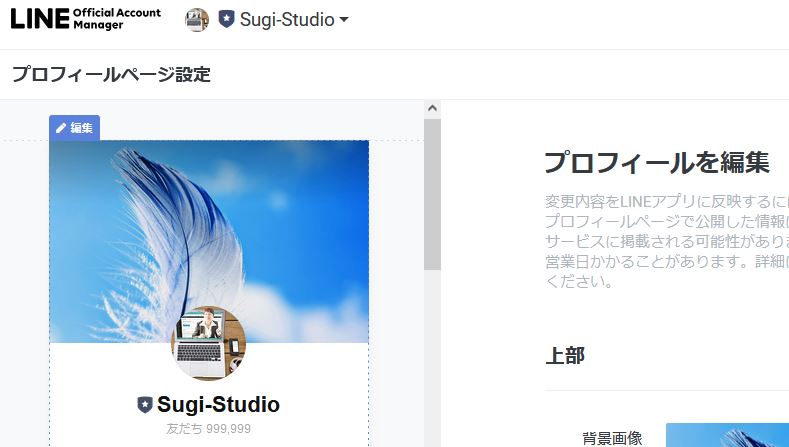
STEP
右側の「プロフィール編集」画面で、デフォルトで並んでいる「トーク」と「投稿」ボタン横の3つ目のボタン枠をクリック

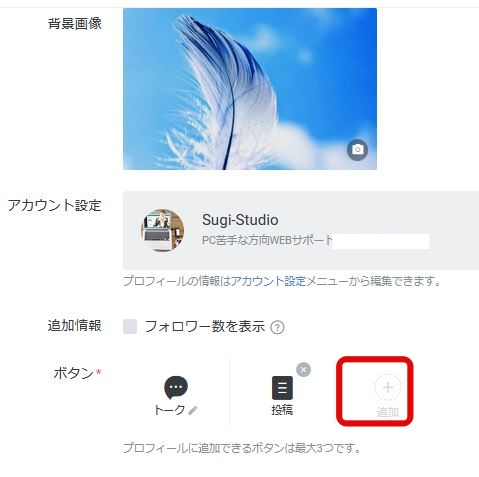
STEP
ボタンリストが表示されるので、「サービスページ」をクリック(選択)して「次へ」ボタンをクリック

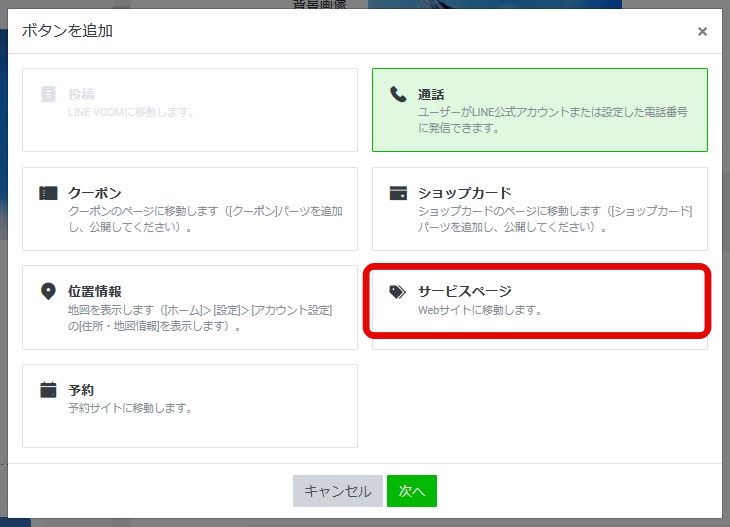
STEP
サービスページ設定画面が表示されるので、URLをコピーペースト、バッジに「Webサイト」を選択して「追加」ボタンをクリック

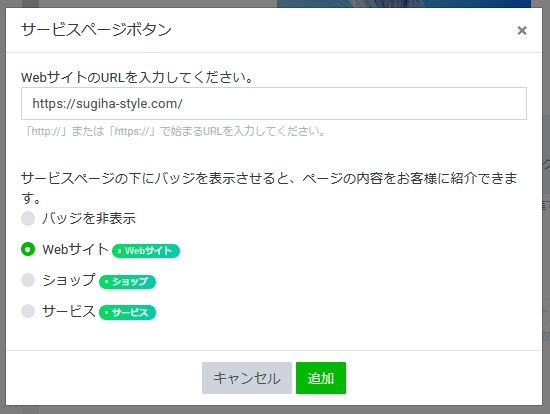
「予約」をクリックしたときは、URL欄の画面が表示されます。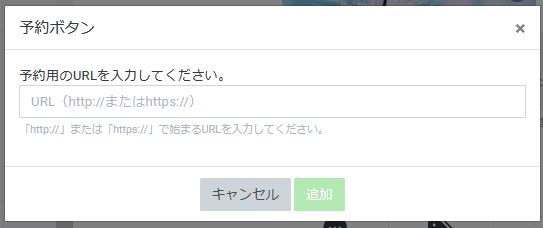
STEP
Webサイトのボタンが増えました。

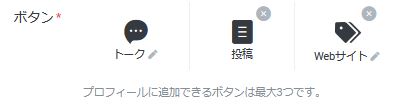
- ボタンは最大3つまでです。
- トーク以外はボタン右肩の「×」をクリックして削除もできます。
- この画面で背景画像や背景色の設定ができます。
- 真ん中の「投稿」は、通常配信するものとは異なるので、このボタンを削除して他の設定、例えば申し込みフォームや購入ページへのボタンにすることもできます。
この場合は、投稿ボタンを「×」で削除、上のStep5からの手順で進め、6で「予約」を選択、
7で、フォームまたはページのURLをコピーペーストしてすれば、予約ボタンが画面に表示されます。
STEP
最後に画面右下の「公開」ボタンをクリックして完了
 あとは、スマホで確認してみてください。
あとは、スマホで確認してみてください。
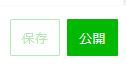 あとは、スマホで確認してみてください。
あとは、スマホで確認してみてください。LINE公式アカウント設定教室INDEX
あなたの隣のホームぺージ屋さんSu…


Line公式アカウント設定 – あなたの隣のホームぺージ屋さんSugiha-Style
Line公式アカウントの設定方法の説明になります。ホームぺージやLP(ランディングページ)、SNSなどからLine公式アカウントの誘導。登録特典を自動で引き渡ししたり、チャ…
ご質問などありましたら気軽にお問い合わせください。
Facebookでご縁をいただいている方は、メッセンジャーでもOKです。